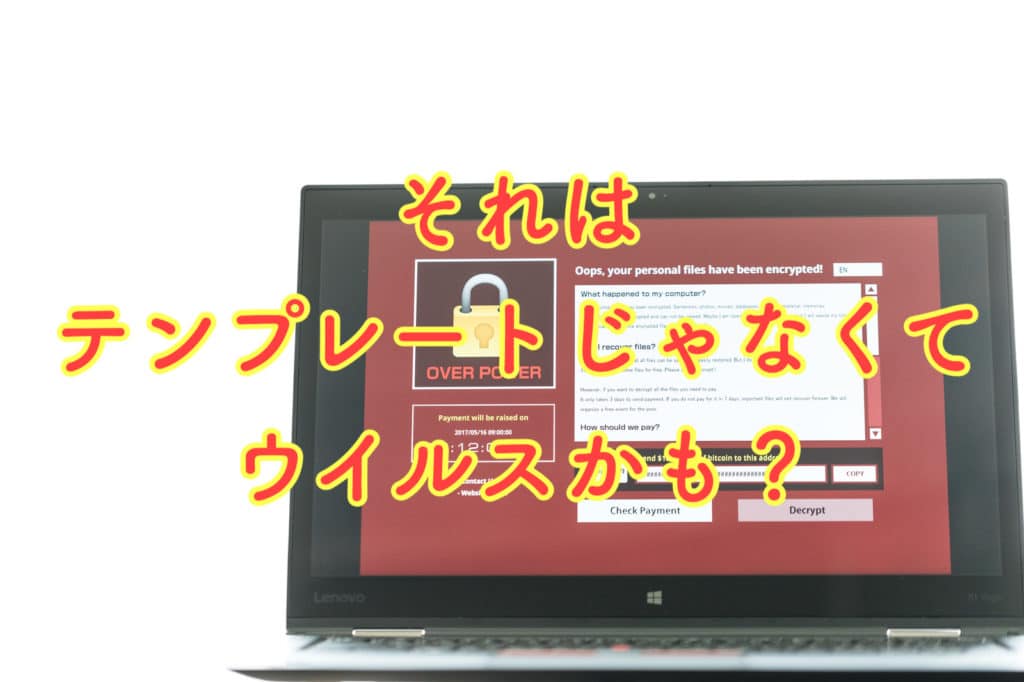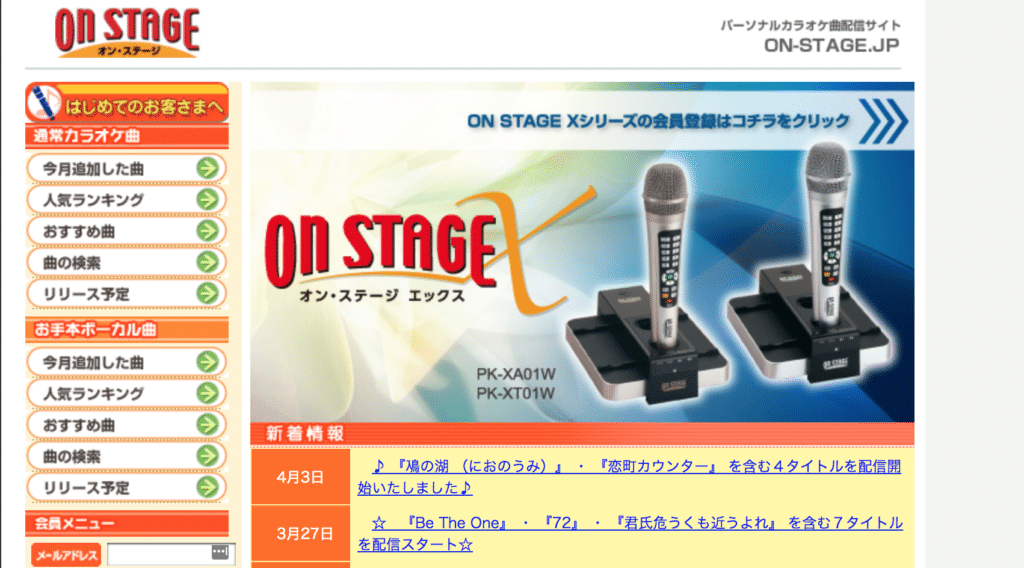先日、久しぶりに「やられたなぁ…」と思う出来事がありました。お客様からお預かりした Dell G15 5530 に、Windowsをクリーンインストールしようとしたのですが、インストール画面に肝心のSSDが表示されない。いくら目をこすって見ても出てこない(笑)。
これらの問題は、第13世代Intel世代のDellノート(G15 5530など)でWindowsをクリーンインストールすると、インストール先のSSDが一覧に出てこないことが原因です。
これ、多くはIntel VMD(Volume Management Device)構成で動いていて、Windows標準のセットアップにはドライバーが足りないのが原因。言い換えると、「見えるようにするための眼鏡(IRST/VMDドライバー)を途中でかけてやる」必要がある、という話です。
選択は2択で
どちらも正解。私はBを基本にしつつ、時間優先ならAを選ぶこともあります。
事前準備:USBを2本用意
① WindowsインストールUSB
Microsoft公式のメディア作成ツールで作ります(8GB以上)。手順は公式が一番確実。
② IRSTドライバーUSB
G15 5530向けのIntel Rapid Storage TechnologyドライバーをDellから入手し、インストールせず「展開」だけ行って、そのフォルダ一式(VMDなど)をUSBに置いておきます。
参考:Dellの公式ガイドは「IRSTは展開して、セットアップ中にLoad driverで指定」と明記。スクショ付きで迷いません。
BIOS(UEFI)側の下ごしらえ
- Boot:UEFI
- Secure Boot:必要なら一時的に無効
- Storage:RAID On(RST)かAHCI
既存OSが無いクリーンインストールなら、モードをどう切り替えても起動不能の心配は基本ありません。RAID Onのまま行くなら、後述のドライバー読み込みが必須です。
セットアップ中の「ドライバー読み込み」—ここが山場
- WindowsインストールUSBで起動し、ドライブ選択画面まで進めます。
- SSDが出ない → 画面左下の「ドライバーの読み込み(Load driver)」を押す。
- ドライバーUSBを挿し、
VMD(またはf6vmdflpy-x64)フォルダを指定。 - 表示された
iaStorVD.inf等を選択 → 読み込むと、SSDが一覧に出現します。そのままインストール続行。
よくあるつまずきと対処
ドライバーを「インストール」してしまった
EXEを実行してしまいがちですが、セットアップ用は「展開(Extract)」が正解。展開後の中身(INF群)を使います。
1本のUSBで両方運用したい
片方のUSBポートが不足している場合、一時的にインストールUSBを抜いて、ドライバーUSBを差す→読み込み後に再びインストールUSBに差し替えでOKです。
AHCIにしたのにまだ見えない
- BIOSを最新化(メーカー推奨)
- UEFIになっているか再確認
- 別ポート/別USBでやり直し
それでもダメならIRSTルート(ドライバー読み込み)で一発解決することが多いです。
仕上げ:インストール後に入れておくと安定するもの
ダウンロードリンク(再掲・公式)
まとめ(現場メモ)
こういう作業、知ってしまえば単純です。USBを2本用意して、ドライバーを展開して読み込ませるだけ。でも、初めて遭遇すると本当に焦ります。「SSDが消えた!修理か交換か!」と慌ててしまうお客様もいらっしゃいますが、実際にはドライバーひとつで解決できることが多いのです。
私自身も、昔は何度か「徹夜で試行錯誤」したことがあります。けれども今は、落ち着いてUSBを差し替えて「はい、出ました」と言える。経験ってありがたいものですね。
この記事が、同じように困っている方の「トンネルの出口」になれば嬉しいです。